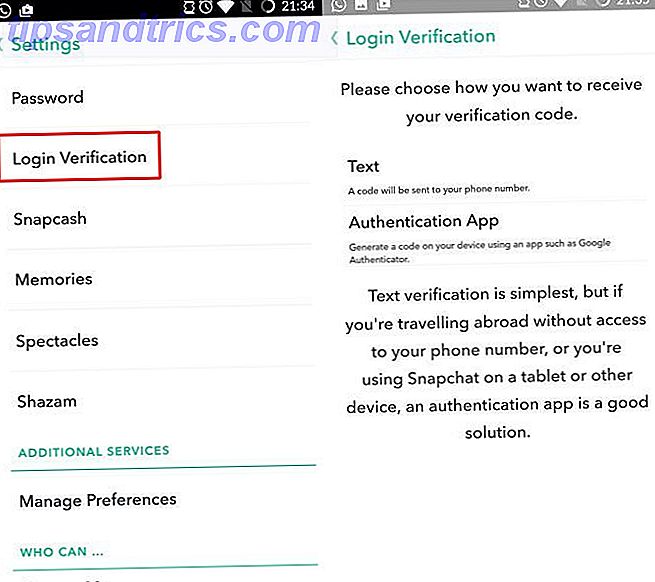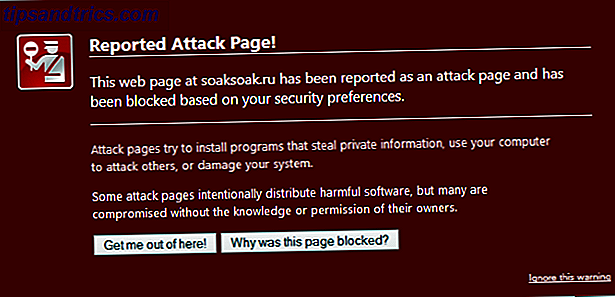L'autre jour, j'expliquais certains des avantages de Linux à un de mes amis. J'ai réussi à le faire plutôt bien, tellement qu'il a décidé de tenter le coup. Puis vint le choix de la distribution, j'ai eu un CD Ubuntu donc passé le long et il était capable de l'installer très bien. La première chose qu'il me dit est qu'il n'y a pas d'icônes sur le bureau? Comment suis-je censé parcourir mes fichiers?
L'autre jour, j'expliquais certains des avantages de Linux à un de mes amis. J'ai réussi à le faire plutôt bien, tellement qu'il a décidé de tenter le coup. Puis vint le choix de la distribution, j'ai eu un CD Ubuntu donc passé le long et il était capable de l'installer très bien. La première chose qu'il me dit est qu'il n'y a pas d'icônes sur le bureau? Comment suis-je censé parcourir mes fichiers?
Certaines distributions vous fournissent ces icônes sur le bureau et d'autres non. Avoir les icônes sur le bureau pourrait être une exagération pour les geeks. Après tout, le Menu Lieux fonctionne très bien. Cependant, je suppose que les nouveaux utilisateurs veulent toujours ces icônes sur le bureau (les forums Ubuntu attesteraient du fait). Donc, si vous cherchez à obtenir les icônes Accueil, Corbeille ou Ordinateur sur le bureau, c'est très facile. Suivez le long (fonctionne pour toutes les distributions basées sur Gnome)
Appuyez sur Alt + F2, tapez gconf-editor dans la boîte de dialogue qui apparaît et appuyez sur Entrée.
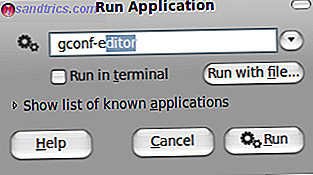
L'éditeur de configuration s'ouvrira. Accédez à Applications> Nautilus> Bureau .
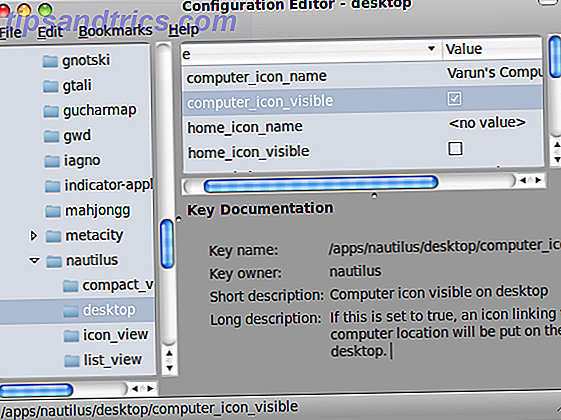
Vers le côté droit, vous verrez un ensemble d'options. Placez une vérification sur les icônes que vous souhaitez voir affichées sur le bureau. Vous pouvez afficher les icônes Ordinateur, Maison, Corbeille et Réseau ici.
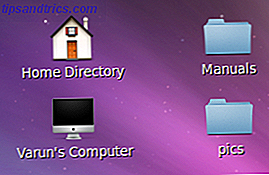
Pendant que vous êtes là, vous pouvez aussi bricoler avec les noms. Si, par exemple, vous voulez changer le nom de "Ordinateur" en "Ordinateur de Varun", il suffit de double-cliquer sur nom_de_l'ordinateur, de choisir Chaîne comme type, puis de saisir le nom que vous voulez lui donner.
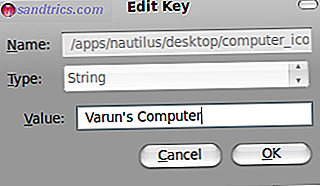
Vous pouvez également désélectionner l'option volumes_visible si vous ne souhaitez pas que les lecteurs montés apparaissent sur le bureau. Personnellement, je les avais détestés, je ne pouvais jamais comprendre l'endroit où ils apparaissaient (les uns par-dessus les autres) et comment personnaliser leurs positions.
C'est tout! Vous pouvez facilement personnaliser ce que vous souhaitez afficher sur votre bureau. Pendant que vous êtes là, vous pouvez regarder dans les autres options avec gconf-editor, il fournit une explication de chaque option que vous sélectionnez, afin que vous sachiez ce que vous allez faire. En cas de problème, vous pouvez toujours le corriger via l'éditeur ou en utilisant la commande gconftool2 dans le terminal.
Confus ou limpide? Tirez toutes les questions dans les commentaires!